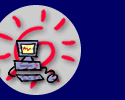|
Windows
Me
Accesso
a cartelle compresse anche senza WinZip
Windows
Me integra la funzione di visualizzazione di archivi compres-si,
mostrandoli come cartelle. È comunque possibile installare
i comuni programmi di compressione/de-compressione ai quali
si è già abituati, come ad esempio WinZip. In
caso di disinstallazione di WinZip, però, non sarà
più possibile sotto Windows Me accedere a cartelle
compresse. Se si fa doppio clic su un file archivio in Esplora
risorse compare solo la finestra Apri, in cui si deve indicare
il programma al quale associare il tipo di file com-presso.
È necessario quindi riattiva- re la visualizzazione
automatica delle cartelle compresse di Win-dows Me. Fare doppio
clic in Pan-nello di controllo su Installa applicazioni e
nella scheda Installazione di Windows selezionare la voce
Uti-lità di sistema e poi fare clic su Dettagli. Disattivare
con un clic la ca-sella di controllo Cartelle compresse e
poi confermare due volte su Ok. Alla richiesta di riavviare
il computer rispondere di sì. Ripetere poi gli stessi
passi e riattivare la ca-sella Cartelle compresse, e anche
questa volta acconsentire al riavvio del sistema. Windows
Me installerà così nuovamente la funzione per
le cartelle compresse. Decompressione automatica: se venisse
disattivata per errore, è sufficiente reinstallarla
Impedire i blocchi nel corso dell’installazione I pc
basati su alcune schede ma-dri meno recenti danno dei pro-blemi
quando si procede all’in-stallazione di Windows Me. Il
motivo è che in alcune vecchie versioni di Bios il
supporto Usb non era gestito in maniera per-fetta. Il rimedio
potrebbe essere l’aggiornamento del Bios, ma questa procedura
può essere ri-schiosa per gli utenti poco esper-ti.
Meglio in tal caso procedere nel seguente modo: disattivare
nel setup del Bios le interfacce Usb. Poi installare Windows
Me e riattivare il supporto Usb nel Bios: in questo modo il
sistema dovrebbe funzionare regolarmente.
Impedire
i blocchi nel corso dell’installazione
I
pc basati su alcune schede ma-dri meno recenti danno dei pro-blemi
quando si procede all’in-stallazione di Windows Me. Il
motivo è che in alcune vecchie versioni di Bios il
supporto Usb non era gestito in maniera per-fetta. Il rimedio
potrebbe essere l’aggiornamento del Bios, ma questa procedura
può essere rischiosa per gli utenti poco esperti. Meglio
in tal caso procedere nel seguente modo: disattivare nel setup
del Bios le interfacce Usb. Poi installare Windows Me e riattivare
il supporto Usb nel Bios: in questo modo il sistema dovrebbe
funzionare regolarmente.
Rendere
“visibile” il computer alla rete
D:
sul mio pc uso Windows Me e una scheda di rete non meglio
identificata. All’interno di Risorse di rete compare
il mio pc e il gruppo di lavoro del computer col quale voglio
co-struire una rete. L’altro com-puter però non
compare in Risorse di rete. Ho installato re-golarmente tutti
i protocolli. Dove sta l’errore di configurazione?
R: la cosa migliore lavorando in Windows Me, nel caso sorgano
problemi con la rete, è di eliminare tutta la configurazione
di rete, riavviare il sistema e fare delle aggiunte solo se
assolutamente necessarie. Quando Me ha bisogno di qualche
componente, per esempio il protocollo Tcp/Ip per l’Accesso
remoto, lo segnalerà. Il protocollo Tcp/Ip dovrebbe
funzio-nare anche con la scheda di rete non identificata,
se viene utilizzato nella rete. Alcuni utenti hanno indica-to
che è meglio non installare il protocollo Beui, che
disattiva tutti gli altri protocolli. Se un pc utilizza il
Beui, infatti, tutta la rete richiederà questo protocollo.
Evitare ridondanze: meglio attivare un solo protocollo di
rete per evitare conflitti
Un
sostituto di Autoexec.Bat
Microsoft
ha programmato Windows Me in modo così rigido che l’utente
non riesce neppure più a modificare il file Autoexec.Bat:
al successivo riavvio del sistema operativo, infatti, il file
viene riportato alla forma originale. Chi desidera aggiungere
alcune righe che avvia-no determinate utility o applicazio-ni
deve ricorrere a un file separato. Si chiama Cmdinit.Bat e
si trova nella cartella C:\Windows\Com-mand. Pertanto, se
s’installa un programma che effettua l’aggiunta
di alcune righe in Autoexec.Bat, sarà necessario successivamente
ricopiare tali righe nel file Cmdinit.Bat.
Come
evitare l’accesso al dischetto in fase di avvio
Quando
si avvia e si termina Windows il sistema cerca di accedere
al drive a dischetti. I modi per evitare questa operazione
sono diversi. Per prima cosa, accedere al setup del Bios con
la pressione degli opportuni tasti all’avvio del pc e
cercare la voce di menù che riguarda il Boot. Qui si
devono modificare alcune impostazioni: conviene disattivare
le opzioni Removable Disk e Boot up floppy seek. Verificare
poi la sequenza dei dischi di avvio (Boot Sequence) che dovrebbe
essere “C, A”: se invece in testa c’è
A, il primo tentativo di avvio cerca il floppy drive. Se si
usa il programma Norton AntiVirus si devono verificare anche
le sue impostazioni: in questo caso, disattivare l’opzione
di scansione del dischetto all’avvio. Se tutto questo
ancora non fosse stato sufficiente a risolvere il problema,
aprire il menù Start e, da Impostazioni/ Barra delle
applicazioni e menù di avvio, nella scheda Avanzate
cancellare l’elenco dei documenti aperti di recente.
Infatti, se uno dei documenti è stato caricato da un
dischetto, nel menù di avvio rimane il riferimento
ad esso, e ciò può causare il tentativo di accesso
indesiderato. Dopo l’eliminazione di questo eventuale
collegamento non dovrebbero esserci più tentativi di
accesso al drive a dischetti.
|